APE形式の可逆圧縮して、バックアップデータを小さくしよう
DTMでMIDI打ち込みしたものは、オーディオデータへバウンスし、ミックスを行います。
楽曲制作完了後、それらのオーディオデータをそのままバックアップすると
HDDのデータ容量を非常に食ってしまいます。
筆者は、Dropboxにもバックアップを置いていますので、深刻な問題です。
しかし、mp3のような非可逆圧縮をしてしまうと、
再びwavやaviに戻してたときに劣化したままになってしまいます。
そこで、可逆圧縮が可能なAPE方式で圧縮します。データによりますが、約4分の1程度にできます。
APE圧縮ができるソフトウェア
APEの圧縮は、Monkey’s Audioが提供しているフリーソフトウェアで行えます。
公式サイトでは、Windows版のみ提供しています。
筆者は未確認ですが、Mac、Linux版はJRiver Media Centerで対応されているようです。
他にも、APEの圧縮に対応しているソフトウェアもありますが、
ビットレートが16bitしか選択できないものもありますので、注意してください。
圧縮方法
Monkey’s Audioを立ち上げると、下記の状態です。
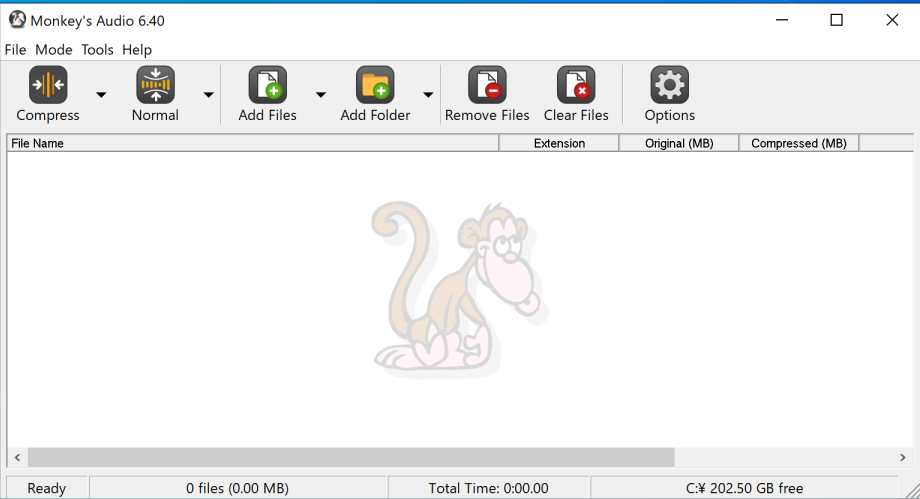
圧縮率の設定は、メニュー左側「NORMAL」の部分をクリックします。
今回は、保存が目的ですので、高品質を求める必要はありません。
可逆圧縮ですので、復元すれば元に戻ります。
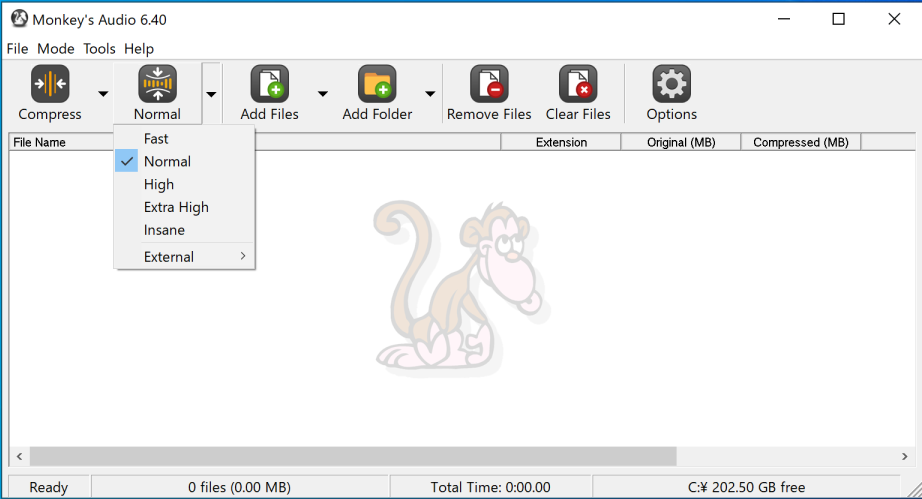
次に、圧縮したいファイル(wav、aif)をドラッグ&ドロップで設定します。
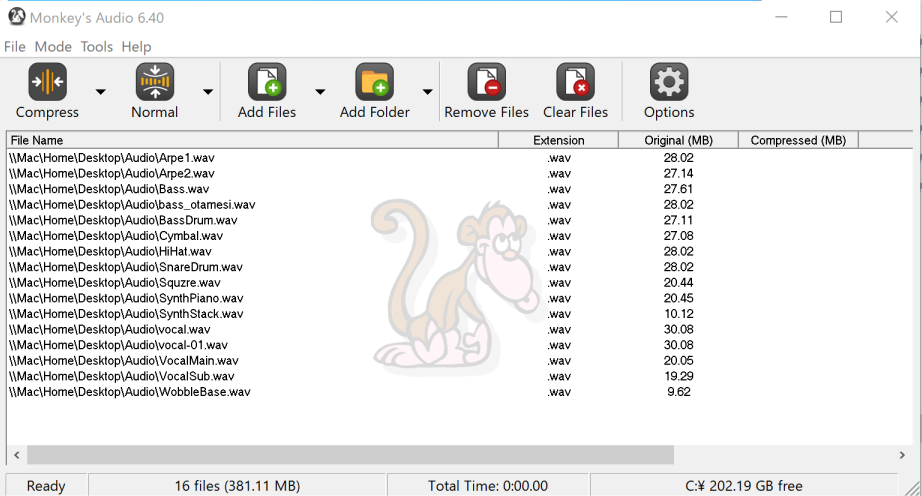
後は「Compress」をクリックすれば、圧縮完了です。
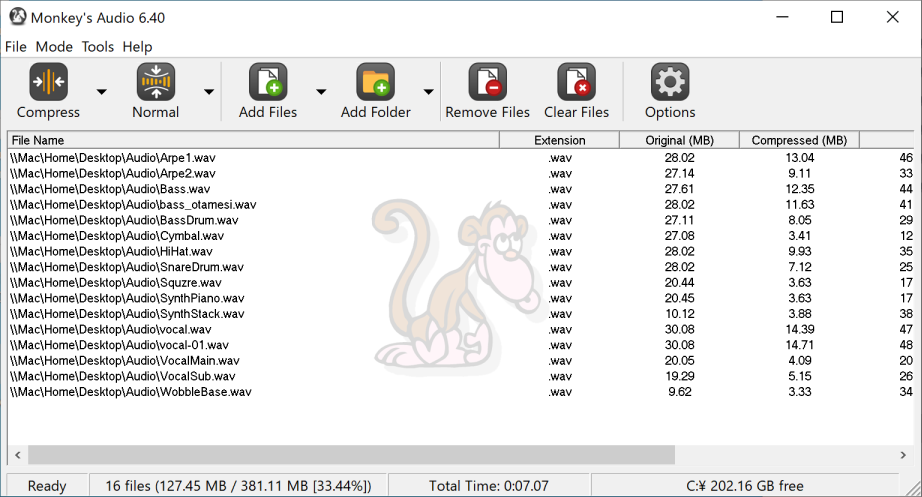
圧縮完了すれば、同フォルダに拡張子.apeのファイルが出来上がります。
今回の圧縮で、ファイルサイズを17%〜48%にしています。
圧縮したデータの復元方法
復元する場合は、一番左のメニューをクリックし「Decompress」にします。
そして「Decompress」をクリックします。
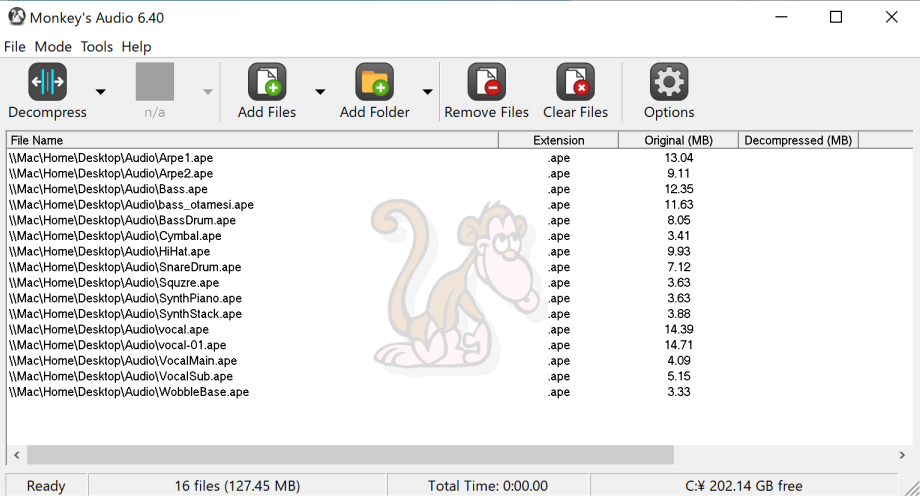
復元完了すれば、同フォルダに元のファイルが出来上がります。
注意事項
APEの圧縮を実践導入する前に、必ず復元できるか、音声の品質まで含めて確認してください。

コメント